CONECTAR DOS REDES A UNA IMPRESORA EN PACKET TRACER 7
Summary
TLDREn este video se realiza una simulación de una topología de red sencilla, donde se permite que tanto la Red 1 como la Red 2 utilicen una impresora compartida. Se utiliza un 'shooter' para interconectar las redes y se configura la parte lógica a través de un enrutador, asignando direcciones IP y estableciendo puertas de enlace. Se conectan dispositivos como PCs, una laptop y la impresora mediante cables directos y cruzados. Posteriormente, se prueba la conexión entre los dispositivos y la impresora, utilizando comandos de red como 'ping', para verificar la comunicación efectiva entre todos los elementos de la red.
Takeaways
- 🖨️ El video muestra cómo realizar una simulación de una topología de red para permitir que ambas redes, Red 1 y Red 2, utilicen una impresora compartida.
- 🔫 Se utiliza un 'shooter' para interconectar las dos redes en la simulación.
- 💻 Para la Red 1, se usa una PC como ejemplo, mientras que para la Red 2 se utiliza un switch de 24 puertos, una PC, una laptop y la impresora.
- 🔌 Se realiza el cableado necesario para conectar la impresora, el switch y el router utilizando cables rectos y cruzados.
- 🔧 Se configura la parte lógica de la red ingresando al modo de configuración por línea de comandos y se asignan direcciones IP a los dispositivos.
- 📍 Se asigna una dirección IP de clase C a la interfaz 00 del router y se levanta la interfaz con el comando 'noche down'.
- 🛑 Se configura la conexión para la interfaz de red 01 del router, asignando una dirección IP de clase A y estableciendo la conexión con el comando 'noche down'.
- 🖥️ A las PCs y la laptop se les asignan direcciones IP estáticas con una máscara de red y una puerta de enlace correspondiente a la IP del router.
- 🖨️ Se configura la impresora para que pueda ser utilizada por ambas redes, asignándole una dirección IP, máscara y estableciendo la puerta de enlace a la IP del puerto Fast Ethernet 01.
- 🔄 Se realizan pruebas de conexión rápidas para verificar que todos los dispositivos pueden utilizar la impresora.
- 📶 Se utilizan comandos ping para probar la conectividad entre las PCs y la impresora, y se confirma que la conexión es correcta después de una breve demora inicial.
Q & A
¿Qué se simula en el video?
-Se simula una topología de red donde tanto la red 1 como la red 2 pueden utilizar una impresora compartida.
¿Cuál es el propósito del 'shooter' mencionado en el script?
-El 'shooter' se utiliza para interconectar las dos redes en la simulación.
¿Qué dispositivos se utilizan en la primera red en el ejemplo del script?
-En la primera red se utiliza una PC como ejemplo.
¿Cuáles son los dispositivos utilizados en la segunda red en el ejemplo del script?
-En la segunda red se utiliza un switch de 24 puertos, una PC, una laptop y una impresora.
¿Qué tipo de cable se usa para conectar la impresora y el switch?
-Se usa un cable directo para conectar la impresora y el switch.
¿En qué puerto del router se conecta la PC para utilizar la red en el ejemplo?
-La PC se conecta en el puerto Fast Ethernet 01 del router.
¿Cómo se accede al modo de configuración por línea de comandos en el dispositivo en el script?
-Se ingresa a los outer y se accede al modo privilegiado y luego al modo de configuración global.
¿Qué tipo de dirección IP se asigna a la interfaz 00 en el script?
-Se asigna una dirección IP de clase C a la interfaz 00.
¿Cómo se activa la interfaz en el script después de asignarle la dirección IP?
-Se utiliza el comando 'noche down' para activar la interfaz.
¿Qué es necesario configurar en los dispositivos finales para que puedan usar la impresora?
-Es necesario asignarles direcciones IP, máscaras y establecer la puerta de enlace correspondiente.
¿Cómo se prueba la conexión entre los dispositivos y la impresora en el script?
-Se utilizan las pruebas rápidas del paquete 3er y los comandos ping para probar la conexión.
¿Por qué falla la primera prueba de conexión desde una PC y luego funciona?
-La primera prueba puede fallar porque el router a veces tarda en establecer toda la conexión en la red.
Outlines

Esta sección está disponible solo para usuarios con suscripción. Por favor, mejora tu plan para acceder a esta parte.
Mejorar ahoraMindmap

Esta sección está disponible solo para usuarios con suscripción. Por favor, mejora tu plan para acceder a esta parte.
Mejorar ahoraKeywords

Esta sección está disponible solo para usuarios con suscripción. Por favor, mejora tu plan para acceder a esta parte.
Mejorar ahoraHighlights

Esta sección está disponible solo para usuarios con suscripción. Por favor, mejora tu plan para acceder a esta parte.
Mejorar ahoraTranscripts

Esta sección está disponible solo para usuarios con suscripción. Por favor, mejora tu plan para acceder a esta parte.
Mejorar ahoraVer Más Videos Relacionados

Creando red bus estrella en Cisco Packet Tracer
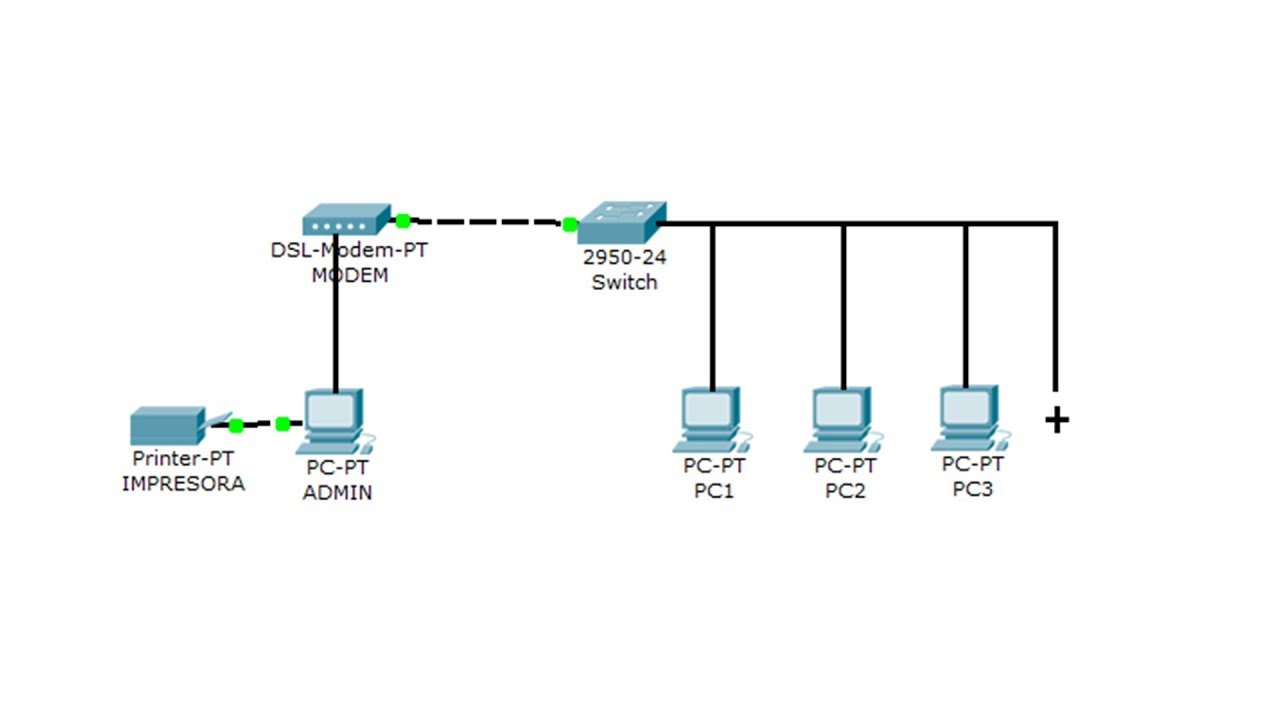
Como crear una red para un cyber

Habilitar WIFI Epson L3150 Sin Cable USB Imprimir desde Red LAN o Wifi

Red de un café Internet en Pakect Tracer 5.3.3

Topologías de Red (Bus, Anillo, Estrella, etc)

Que es una Red LAN ó Red de Area Local, Para Que Sirve y Sus Caracteristicas

RMI - Introducción
5.0 / 5 (0 votes)